
时间:2021-05-28 02:20:18 来源:www.win10xitong.com 作者:win10
有部分网友告诉小编win10还原语言栏图标方法的情况他不知道怎么办,有不少平时很懂系统相关的网友也许也不知道如何处理。身边没有人帮忙解决win10还原语言栏图标方法的问题的话,可以尝试以下小编的办法:1.首先打开开始菜单,直接使用键盘输入:“编辑语言和键盘选项”,不用输入完整也可以,你可以在搜索结果中找到这一项,点击进入。2.接着你就进入了这个页面,在这个页面中点击首选语言中的“中文”,然后点击“选项”就可以很轻松的处理了。要是还不明白的话就可以一起再来看看win10还原语言栏图标方法的具体解决技巧。
推荐系统下载:系统之家Win10纯净版
解决方法:
1.首先打开开始菜单,用键盘直接输入“编辑语言和键盘选项”。您可以在搜索结果中找到此项,然后单击输入。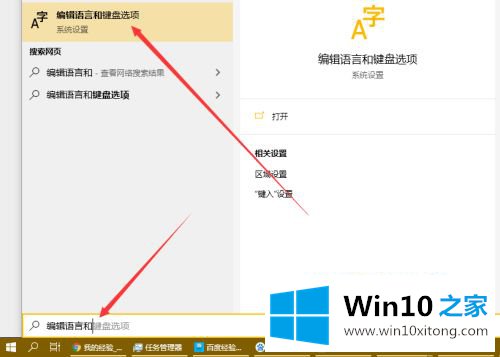
2.然后你进入这个页面,在这里你点击首选语言的“中文”,然后点击“选项”。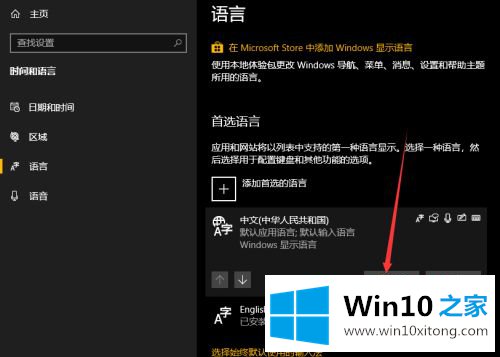
3.接下来,把输入的页面往下翻,在“键盘”里找到“微软拼音”,点击“选项”。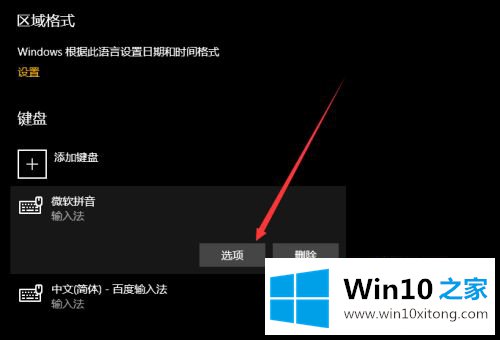
4.然后找到“外观”选项,点击进入。
5.最后,去掉“输入法工具栏”中“可用时使用输入法工具栏”前面的复选标记,关闭此功能,即可完成。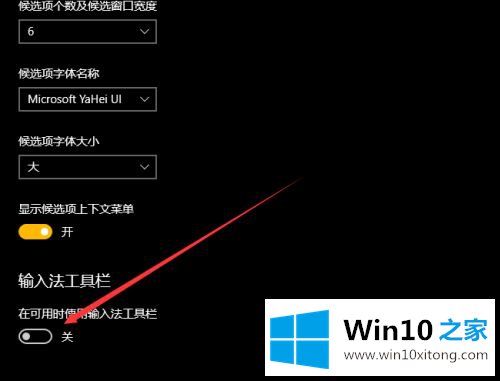
以上是win10如何恢复语言栏图标。如果语言栏丢失,可以按照上述方法恢复。
关于win10还原语言栏图标方法的具体解决技巧就和大家介绍到这里了额,如果你还有疑问,欢迎给本站留言。